SQL Server 2008數據庫復制是通過發布/訂閱的機制進行多台服務器之間的數據同步,我們把它用於數據庫的同步備份。這裡的同步備份指的是備份服務器與主服務器進行實時數據同步,正常情況下只使用主數據庫服務器,備份服務器只在主服務器出現故障時投入使用。它是一種優於文件備份的數據庫備份解決方案。
在選擇數據庫同步備份解決方案時,我們評估了兩種方式:SQL Server 2008的數據庫鏡像和SQL Server 2008數據庫復制。數據庫鏡像的優點是系統能自動發現主服務器故障,並且自動切換至鏡像服務器。但缺點是配置復雜,鏡像數據庫中的數據不可見(在SQL Server Management Studio中,只能看到鏡像數據庫處於鏡像狀態,無法進行任何數據庫操作,最簡單的查詢也不行。想眼見為實,看看鏡像數據庫中的數據是否正確都不行。只有將鏡像數據庫切換主數據庫才可見)。如果你要使用數據庫鏡像,強烈推薦killkill寫的SQL Server 2005 鏡像構建手冊,我們就是按照這篇文章完成了數據庫鏡像部署測試。
最終,我們選擇了SQL Server 2008數據庫復制。
下面通過一個示例和大家一起學習一下如何部署SQL Server 2008數據庫復制。
測試環境:Windows Server 2008 R2 + SQL Server 2008 R2(英文版),兩台服務器,一台主數據庫服務器CNBlogsDB1,一台備份數據庫服務器CNBlogsDB2。
復制原理:我們采用的是基於快照的事務復制。主數據庫服務器生成快照,備份庫服務器讀取並加載該快照,然後不停地從主數據庫服務器復制事務日志。見下圖:
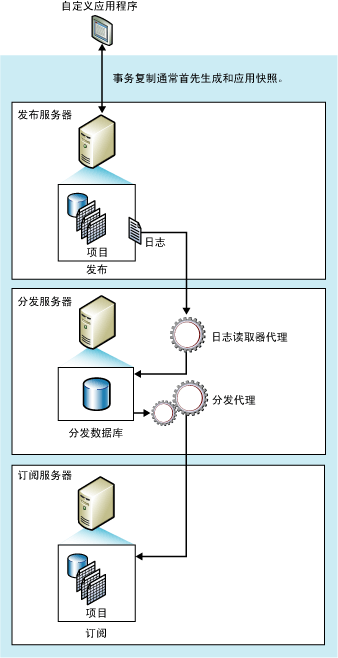
圖片來自SQL Server聯機叢書
安裝與配置步驟:
一、在兩台服務器上安裝好SQL Server 2008 R2,主要安裝的組件:Database Engine(含SQL Server Replication),Management Tools。
二、主數據庫服務器(發布服務器)的配置:
1. 在主數據庫服務器CNBlogsDB1新建示例數據庫CNBlogsDemo(注意Recovery mode要使用默認值Full,只有這個模式才能進行事務復制),然後建立一張測試表,比如:CNBlogsTest。

2. 設置存放快照的文件夾:
創建發布之前,先設置一下存放快照的文件夾,創建發布後會在該文件夾生成快照文件,訂閱服務器需要在初始化時加載該快照文件。
選擇Replication》Local Publications》屬性,在出現的窗口中選擇Publishers,如下圖:
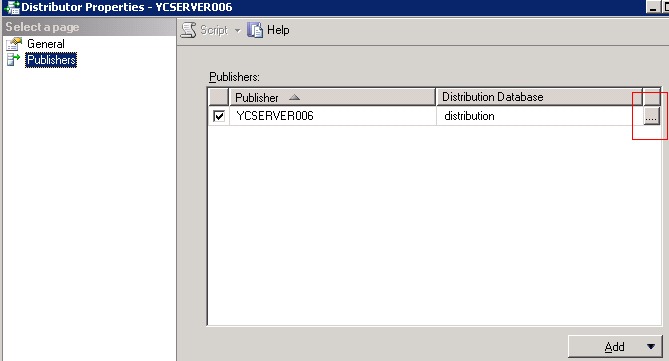
點擊紅框處的按鈕,出現設置窗口:
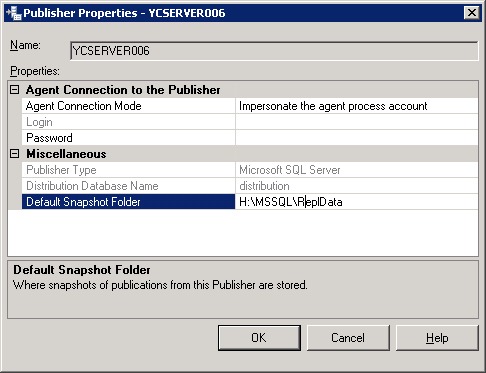
在Default Snapshot Folder中設置快照文件存放路徑。
3. 在主數據庫服務器創建發布:
在Replication》Local Publications中選擇New Publication,出現一個向導。先選擇要發布的數據庫CNBlogsDemo,然後選擇發布類型Transational publication,如下圖:
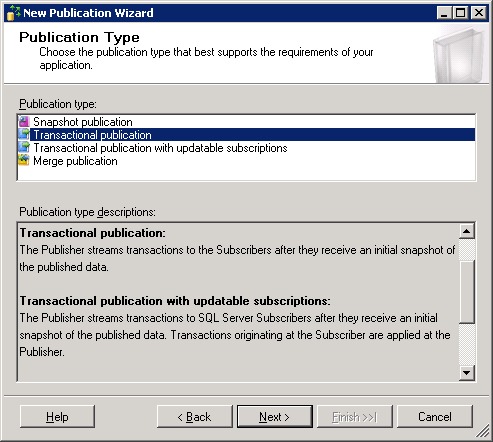
點擊Next,出現錯誤:
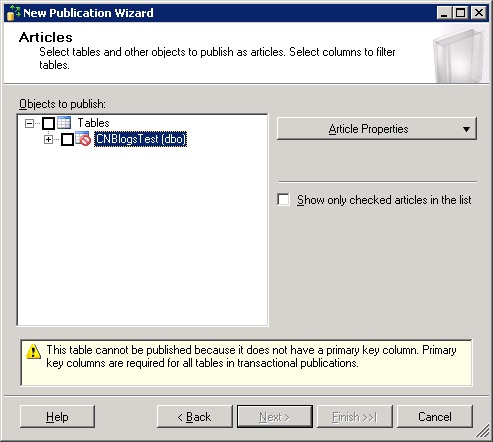
原來所有要復制的表都需要有主鍵,剛才建CNBlogsTest表時,沒有建主鍵。建一下主鍵,並重新啟動向導就可以了。
接著選擇要復制的對象:
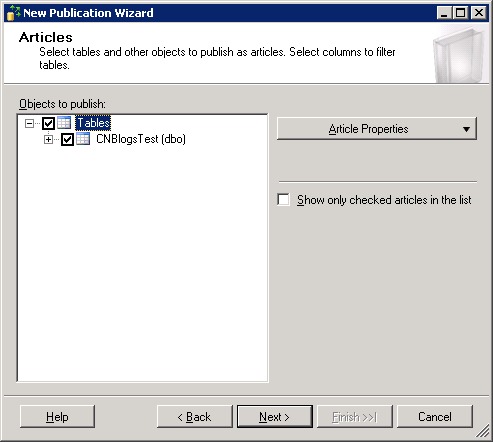
點Next,Next,進入Snapshot Agent窗口,選擇Create a snapshot immediately and keep the snapshot available to initialize subscriptions,見下圖:
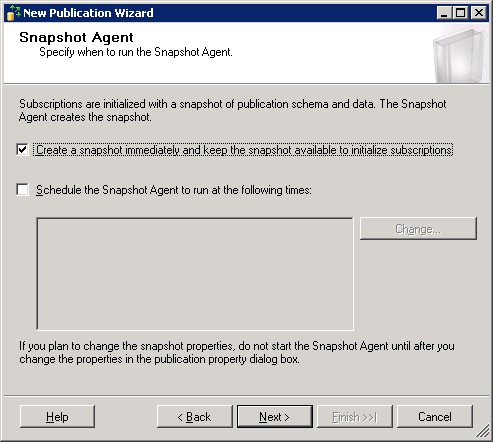
Next,進入Agent Security:
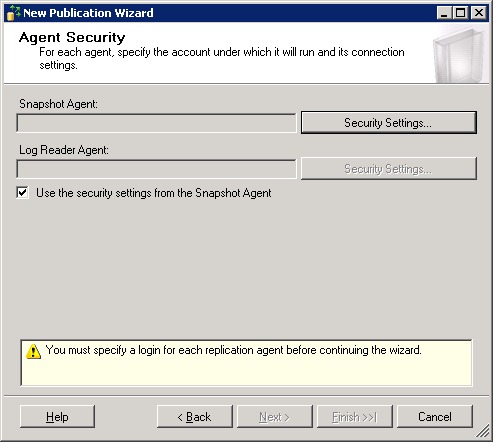
選擇Security Settings,進行相應的帳戶設置:
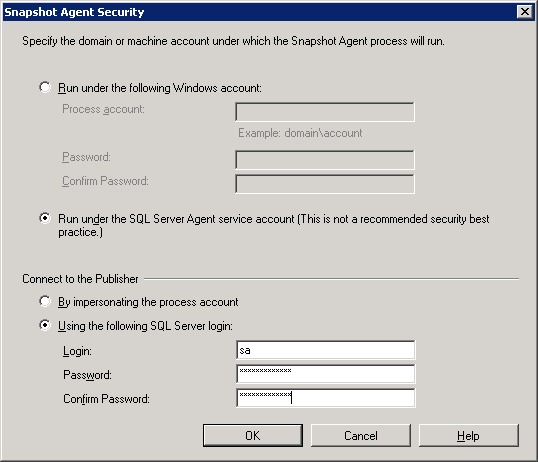
一個是設置運行Snapshot Agent的Windows帳戶,我們這裡選擇與SQL Server Agent同樣的帳戶。
一個是設置連接發布服務器的SQL帳戶,我們這裡就用主數據庫服務器的sa帳戶。
繼續:OK,Next,Next,為這個發布起個名字:

點擊Finish,就開始正式創建發布,創建成功就會出現如下窗口:

這時查看快照文件夾,就會看到unc文件夾,快照文件就在這個文件夾中。
這裡要考慮這樣一個問題,如何讓訂閱服務器通過網絡訪問這個快照文件夾。
我們在這個問題上折騰了一些時間,本來想通過共享文件夾的方式,但又不想打開匿名共享,折騰了半天,沒搞定訂閱服務器訪問共享文件夾用戶驗證的問題。於是采用了FTP的方式,所以,下面介紹一下如何讓訂閱服務器通過FTP訪問快照文件。
4. 設置快照的FTP訪問
首先在主數據庫服務器上開通FTP服務,建立一個指向快照文件夾的FTP站點,設置好可以遠程連接的FTP帳戶。然後在這台發布服務器設置一下FTP客戶端配置。配置方法如下:
在Replication》Local Publications中選擇剛才創建的發布[CNBlogsDemo]:CNBlogsDemo_Publication,選擇屬性》FTP Snapshot,如下圖:
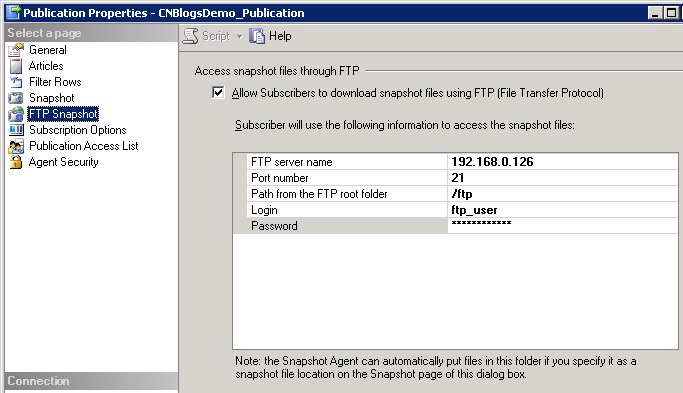
選中Allow Subscribers to download snapshot files using FTP,並設置一下FTP客戶端連接參數,訂閱服務器就是通過這裡的設置連接FTP服務器的(注:Path from the FTP root folder的設置要和上圖一樣,設置為:/ftp)。
點擊OK,這時會在快照文件夾中創建一個ftp文件夾,並在該文件夾中生成快照文件。
這樣,發布服務器就配置好了,下面配置訂閱服務器。
三、備份數據庫服務器(訂閱服務器)的配置:
進入訂閱服務器CNBlogsDB2,創建與發布服務器同名的數據庫CNBlogsDemo,使用完全恢復模式。
在Replication》Local Subscriptions中選擇New Subscriptions,進入向導。
Next,進入選擇發布服務器的窗口,選擇Find SQL Server Publisher,出現服務器連接窗口:
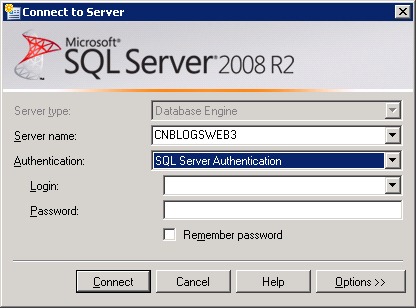
這裡要注意的是Server Name中一定要填寫發布服務器的計算機名,如果計算機名連接不上,要在hosts文件中加一個IP地址解析。
成功連接發布服務器之後,就可以看到剛才在主數據庫服務器上創建的發布:
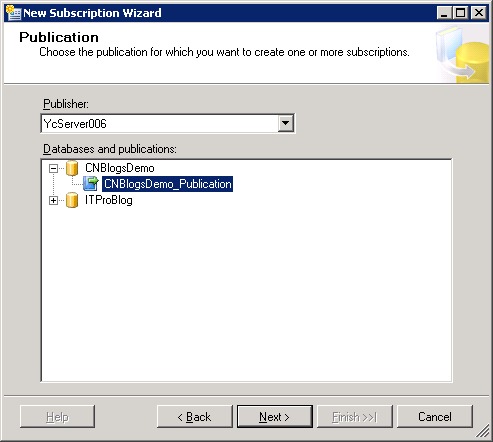
Next,進入“分發代理工作位置”的選擇窗口:
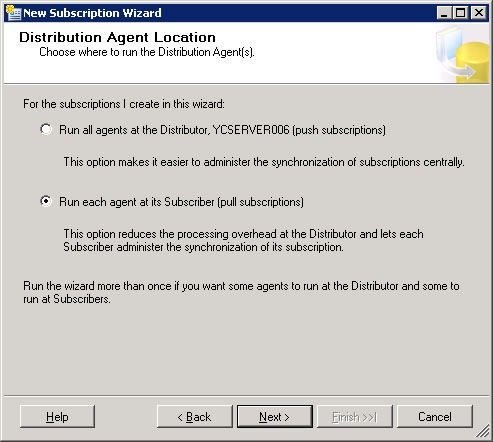
我們這裡選擇pull subscriptions,把數據給拉過來,這樣主數據庫服務器的負擔會輕些。
Next,選擇訂閱服務器上的數據庫,之前我們已經建好同名的數據庫,所以系統自己會找到。
Next,進入分發代理安全設置窗口:
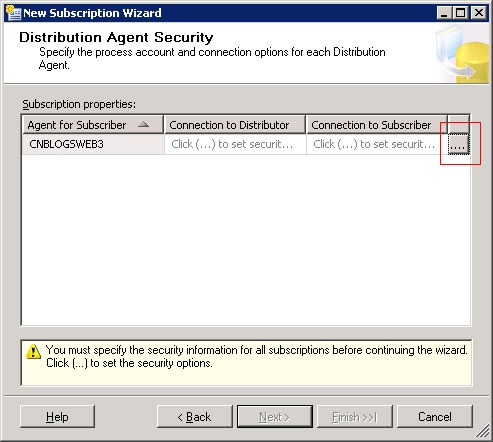
點擊紅框內的按鈕,進入設置窗口:
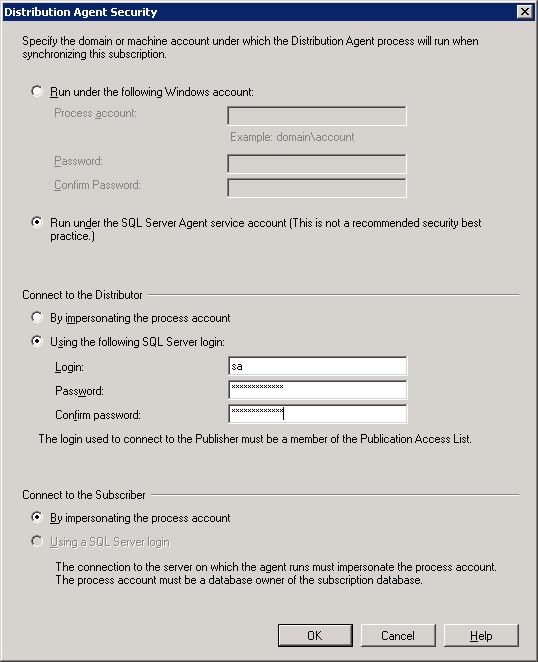
設置如上圖,Connect to the Distributor處設置的是發布服務器的sa帳戶。
OK, Next, Next, Next:
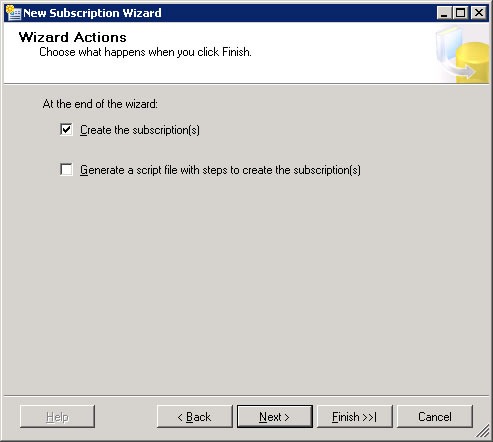
Next, Finish, Success:
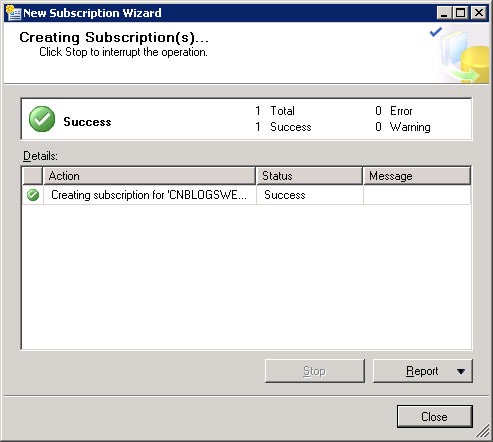
備份數據庫的訂閱就建好了!
現在來瞧一瞧訂閱服務器CNBlogsDB2上的用於復制的數據庫CNBlogsDemo:
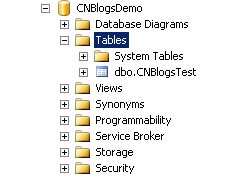
看!我們在發布服務器上建立的表CNBlogsTest復制過來了。
現在我們去發布服務器CNBlogsDB1上添加一條記錄:
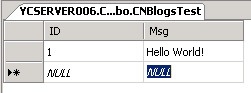
再去訂閱服務器CNBlogsDB2瞧一瞧:
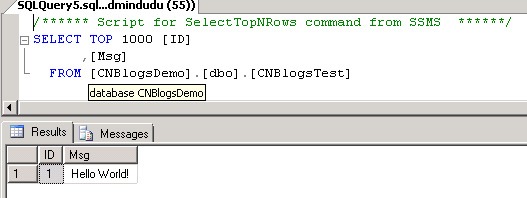
數據立即同步過來了!搞定!

遇到的問題:
在測試過程中被兩個問題折騰了很長時間。
1)發布服務器的Log Reader Agent不能啟動,錯誤信息:
· The process could not execute 'sp_replcmds' on 'YCSERVER006'. (Source: MSSQL_REPL, Error number: MSSQL_REPL20011)
Get help: http://help/MSSQL_REPL20011
· Cannot execute as the database principal because the principal "dbo" does not exist, this type of principal cannot be impersonated, or you do not have permission. (Source: MSSQLServer, Error number: 15517)
Get help: http://help/15517
· The process could not execute 'sp_replcmds' on 'YCSERVER006'. (Source: MSSQL_REPL, Error number: MSSQL_REPL22037)
Get help: http://help/MSSQL_REPL22037
開始測試時,附加了一個現有數據庫進行復制遇到了這個問題,附加的是一下SQL Server 2005數據庫文件,Owner為空,改為sa問題就解決了,如下圖:
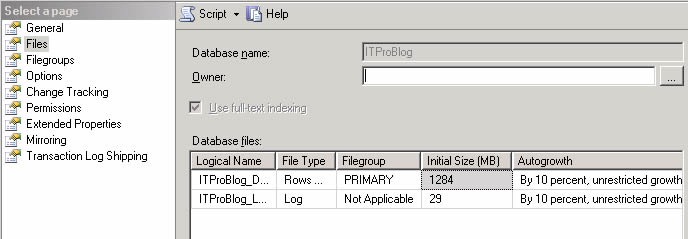
2)第二個問題就是前面已經描述過的訂閱服務器訪問發布服務器上的快照文件夾的問題,後來通過FTP的方式解決的。
對於SQL Server 2008數據庫復制,目前我就學習了這些,期待園子裡有這方面經驗的朋友也來分享一下,在分享過程中你也會學到很多。